不知不觉,我用那个传说中的Parvis音乐学院Adobe全家桶正版教育订阅已经三个月了。必须得说,体验下来感觉相当不错。这应该是我见过的Firefly AI积分给得最大方的版本了,足足1500点,够我随便折腾AI绘图和创意填充了。而且,他们还提供了一个自助服务链接,号称能一键解决99%的订阅问题,实测下来确实省心,至少我这三个月是稳如老狗,一次掉订阅、用不了的情况都没遇到。更爽的是,一个授权能激活4台设备,对于我这种台式机、笔记本换着用的人来说简直是福音。最关键的是,这不是试用版,不用隔三差五折腾换号,那种痛苦经历过的都懂。
哦对了,最近他们还悄悄给Stock图库的订阅升级了,我专门去扒了下,测试下来发现每个账户每周的Stock素材下载量高达6000个,这对于我们这些内容创作者来说,简直是弹药库直接翻倍啊!还有一个贴心的小功能,就是可以直接在线查订阅的有效和过期时间,完美解决了之前个人用户查不了企业版订阅有效期的问题,心里特踏实。
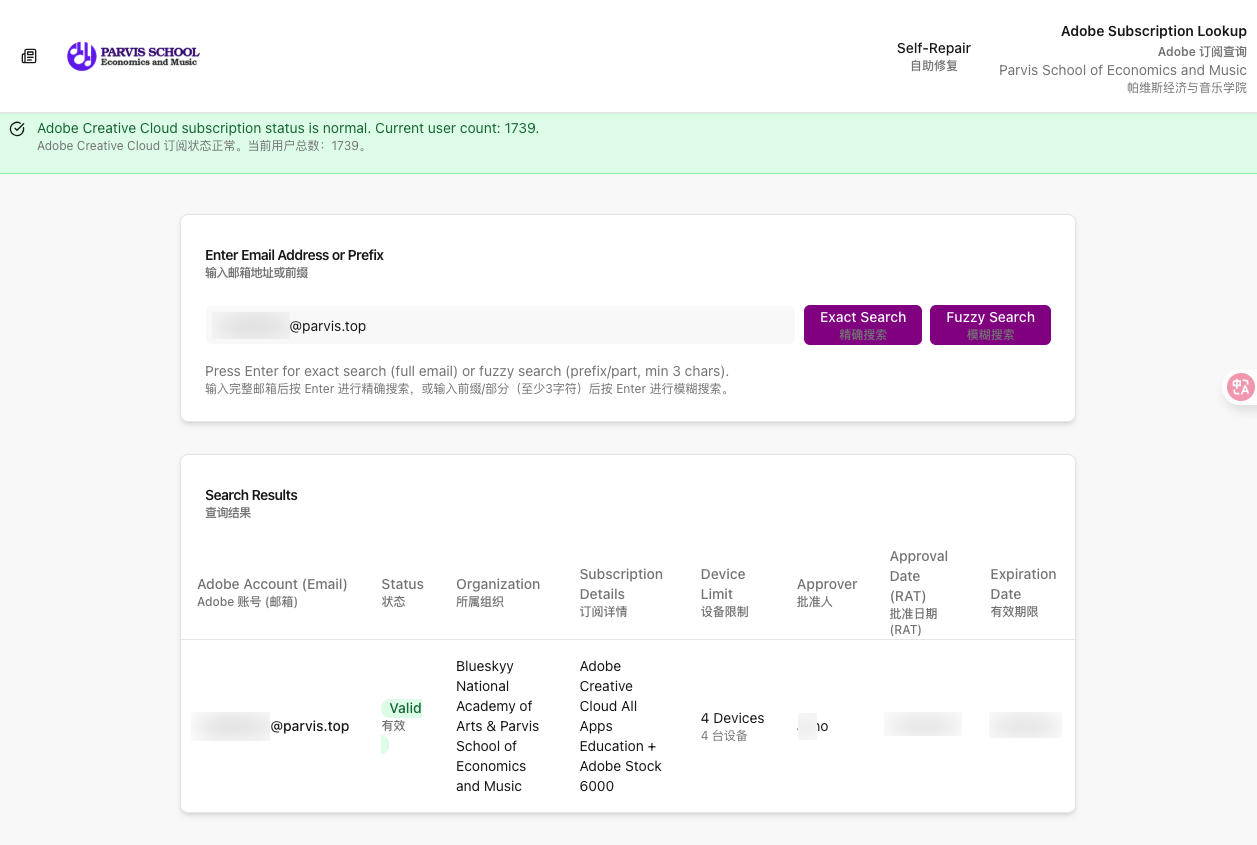
好了,开场白就到这。下面我要分享的这些技巧,主要针对Adobe系列软件,因为涉及到一些高级功能,所以可能部分免费版用户或者没开通相应订阅的朋友会用不上,这点先跟大家打个招呼。
接下来,就是干货时间!我整理了5个Adobe系列软件中,可能不那么大众,但一旦用上就能极大提升效率的冷门小技巧。希望能给大家的创作之路添砖加瓦。
技巧一:Photoshop - “内容识别填充”的智能进化与“移除工具”的指哪打哪
很多用PS的朋友对“内容识别填充”(Content-Aware Fill)肯定不陌生,框选一个区域,Shift+F5,搞定!但有时候,默认的填充效果可能不尽如人意,比如采样了错误的区域,或者边缘过渡生硬。
你可能不知道的进阶用法:
-
更智能的采样区域控制:
- 步骤:
- 使用套索工具或选框工具,大致圈出你想要移除或填充的对象。
- 点击菜单栏的“编辑” > “内容识别填充”。这时会进入一个专门的工作区。
- 在左侧的预览窗口,绿色区域代表PS默认的采样区域。如果发现结果不理想,很可能是采样区域包含了不该参考的内容。
- 在右侧的“采样选项”中,你可以选择“矩形”(自动确定一个大致的采样范围)或“自定义”。重点是“自定义”!
- 选择“自定义”后,你的鼠标会变成一个带减号的画笔。在左侧图像上涂抹,可以排除那些你不希望PS作为参考的像素区域。比如,你要移除草地上的一个人,但旁边有棵树,默认填充可能会把树的一部分错误地“复制”过来,这时你就可以把树的区域从采样区中排除。反之,如果想添加采样区,按住Alt键,画笔会变成带加号,可以扩大采样范围。
- 右侧的“填充设置”中,“颜色适应”可以调整填充区域与周围颜色融合的程度,默认“高”通常效果不错。 “旋转适应”则允许算法旋转采样内容以更好地匹配。
- “输出到”建议选择“新建图层”或“复制图层”,方便后续无损修改。
- 适用场景: 移除复杂背景下的干扰物、修补照片中的瑕疵、甚至创意性地扩展画面边缘。通过精细控制采样区域,你能让“内容识别填充”变得更听话,效果更惊艳。
- 步骤:
-
“移除工具” (Remove Tool) - AI驱动的一键清除:
- 这是PS较新版本中加入的一个AI神仙工具,可以看作是污点修复画笔工具和内容识别填充的超级结合体。
- 步骤:
- 在工具栏中找到“移除工具”(图标有点像创可贴旁边有个小方块的那个,和污点修复画笔工具等在一组)。
- 像使用画笔一样,直接在你想要移除的对象上涂抹。不需要精确框选,大致覆盖即可。
- 松开鼠标,AI会自动分析并移除对象,同时智能填充背景。如果一次效果不完美,可以稍微调整画笔大小再涂抹一下。
- 该工具栏上方有“移除每个描边后”的勾选项,如果勾选,则每画一笔就处理一次;如果不勾选,则可以连续涂抹多个区域,然后点击选项栏上的对勾按钮一次性处理。
- 适用场景: 快速移除照片中的路人、电线、小垃圾等。相比传统工具,它通常更快更智能,尤其在背景相对不那么复杂的场景下,效率极高。对于一些以前需要用仿制图章或修补工具吭哧吭哧半天的活儿,现在可能就是一两笔的事。
这两个功能,特别是内容识别填充的采样区控制,很多人可能只用了默认设置,一旦掌握了精髓,你会发现PS的智能修复能力又上了一个新台阶。
技巧二:Illustrator - “全局编辑”让你批量修改相似对象如虎添翼
在Illustrator里做一些UI设计、图标或者有重复元素的插画时,经常会遇到这样的情况:画了十几个相似但又不完全是“符号(Symbol)”的图形,后来发现某个共同特征需要统一修改,比如把所有圆角矩形的圆角改小一点,或者把所有特定颜色的描边换个颜色。一个个手动改?太低效了!
“全局编辑” (Global Edit) 功能来拯救你:
- 步骤:
- 确保你的AI版本支持此功能(较新版本均支持)。
- 选中你想要作为修改基准的一个对象。比如,你有20个不同大小但都是蓝色的圆角矩形,你想把它们统一改成红色。选中其中一个蓝色圆角矩形。
- 打开“属性”面板(窗口 > 属性)。如果找不到,确保工作区设置正确或重置一下。
- 在“属性”面板的下方,你会看到一个“快速操作”区域,里面有一个“开始全局编辑”的按钮(图标通常是几个小方块连接在一起的)。点击它。
- AI会自动识别并选中画布上所有与你初始选中对象相似(基于形状、外观等)的其他对象。这些被选中的对象会有一个特殊的蓝色高亮框。
- 现在,你对最初选中的那个对象做的任何修改(比如改变填充色、描边粗细、调整形状节点、甚至增删锚点),都会实时应用到所有其他被“全局编辑”选中的相似对象上。
- 修改满意后,再次点击“属性”面板(或在选中对象旁边出现的浮动条)上的“停止全局编辑”按钮,或者直接按
Esc键。
- 适用场景:
- UI设计中,统一修改一组按钮的样式、圆角、颜色。
- 插画中,批量调整一系列相似元素的细节,比如所有树叶的形状微调。
- 制作图案或纹理时,对重复单元进行统一的风格化处理。
- 注意事项: AI对“相似性”的判断虽然已经很智能,但偶尔也可能把一些你不想关联的对象选进来,或者漏掉一些你希望关联的。使用时留意一下选中的范围是否符合预期。它对于形状和外观属性的识别比较好,但如果是通过复杂效果(如混合、封套扭曲)产生的相似性,可能效果不佳。
这个功能一旦用熟,对于处理那些“长得差不多”但又没法用符号实例简单替换的图形,简直是神器,节省的时间不是一点半点。
技巧三:Premiere Pro - “语音转文本”自动生成字幕,解放你的双手
现在做视频,字幕几乎是标配。但手动打轴、一句句听写,那工作量,谁做谁知道。Pr内置的“语音转文本”功能,虽然不能说100%完美,但已经能极大地提升字幕制作效率了。
让AI帮你打字幕:
- 步骤:
- 在Premiere Pro中打开你的项目,确保你的音频轨道清晰,人声突出。
- 打开“文本”面板(窗口 > 文本)。
- 在“文本”面板中,你会看到“转录”、“字幕”等选项卡。选择“转录”。
- 选择你想要转录的序列或者源剪辑中的音轨。通常是包含主要对话的音轨。
- 在“转录设置”中,选择正确的“语言”(普通话的识别率现在相当高)。你还可以选择是否“自动识别不同的讲话者”(如果你的视频里有多人对话)。
- 点击“转录”按钮。Pr会将音频上传到Adobe Sensei云端进行分析(所以需要联网),或者使用本地引擎(取决于你的版本和设置)。稍等片刻,转录结果就会出现在文本面板中。
- 检查转录文本。AI毕竟不是人,可能会有错别字、同音字错误,或者断句不准的地方。双击文本可以直接进行编辑修改。这个过程比从头听打要快得多。
- 文本校对无误后,点击文本面板上方的“创建字幕”(通常是一个带CC的小图标)按钮。
- 在弹出的“创建字幕”对话框中,你可以设置字幕的样式(可以基于预设,也可以后续在“基本图形”面板中自定义)、最大长度(字符数)、最短持续时间、行数等参数。选择“字幕默认值”通常就可以,然后点击“创建”。
- Pr会自动根据转录文本和时间码,在时间线上生成一条字幕轨道,并把字幕块放上去。
- 后续调整:
- 在时间线上,你可以像编辑普通视频剪辑一样,调整字幕块的入点、出点、时长。
- 选中某个字幕块,可以在“基本图形”面板(Essential Graphics)中精细调整其字体、大小、颜色、描边、背景、位置等。
- 如果需要导出SRT等标准字幕文件,可以在“文件” > “导出” > “字幕(SRT)...”中操作。
- 适用场景: 快速为采访、Vlog、教程、会议记录等视频内容添加字幕。尤其对于长视频,能节省大量人工听打的时间。
- 提升识别率小技巧: 确保录音质量,背景噪音越小,人声越清晰,识别准确率越高。如果普通话不太标准,识别率可能会下降。
虽然这个功能依赖云端处理可能需要一点时间,而且结果需要人工校对,但相比传统方式,效率提升是肉眼可见的。
技巧四:After Effects - 巧用“表达式拾取器”轻松创建父子级联动(无需写代码)
AE的表达式很强大,但对于不熟悉代码的同学来说门槛有点高。其实,AE提供了一个超方便的工具——“表达式拾取器”(俗称“小蜗牛”或“橡皮筋”),让你不用手写一行代码,就能实现很多属性间的神奇联动。
“小蜗牛”的魔力:
- 步骤:
- 假设你想让一个图层(子图层)的旋转角度,始终跟随另一个图层(父图层)的旋转角度。
- 选中子图层,按
R键展开其“旋转”属性。 - 按住
Alt键(Windows)或Option键(Mac),同时用鼠标左键点击“旋转”属性名前面的那个秒表图标。你会发现,该属性的数值区域变成了一个文本输入框,并且右边出现了一个螺旋状的“小蜗牛”图标(这就是表达式拾取器)。 - 现在,按住鼠标左键拖动这个“小蜗牛”图标,把它指向父图层的“旋转”属性(你需要先展开父图层的旋转属性才能看到它)。
- 松开鼠标。你会看到子图层旋转属性的文本框里自动填入了一串类似
thisComp.layer("父图层名称").transform.rotation的代码。这就是表达式! - 现在,你去调整父图层的旋转角度,子图层的旋转角度就会自动跟着变,完美同步!
- 更多玩法:
- 位移联动: 可以让一个物体的位置始终相对于另一个物体偏移固定距离。比如,让一个标签始终跟在一个运动的物体旁边。用拾取器链接位置属性后,可以在表达式末尾手动加上
+ [100, 50]这样的值,表示在X轴和Y轴上额外偏移100和50像素。 - 透明度关联: 让一个图层的透明度由另一个图层的某个属性控制(比如缩放大小,当父图层放大到一定程度时,子图层才显示)。
- 控制空对象: 创建一个“空对象”(Null Object),用空对象的位置、旋转、缩放去控制多个图层的对应属性,实现复杂的整体动画控制。
- 连接不同类型的属性: 比如,用一个滑块控件(“效果与预设”里搜“滑块控制”)的值去控制图层的透明度或文字的大小等。
- 位移联动: 可以让一个物体的位置始终相对于另一个物体偏移固定距离。比如,让一个标签始终跟在一个运动的物体旁边。用拾取器链接位置属性后,可以在表达式末尾手动加上
- 适用场景: 创建复杂的角色绑定、制作MG动画中的元素联动、实现参数化控制效果等。
- 核心思想: 表达式拾取器本质上是帮你自动生成指向其他属性路径的代码。一旦链接上,源属性变化,目标属性就会根据表达式的逻辑进行计算和更新。
别被“表达式”三个字吓到,有了“小蜗牛”,很多基础的联动效果你完全可以“指哪打哪”,极大扩展AE的动画能力。
技巧五:Adobe Audition - “自动语音对齐”拯救你的多轨录音同步噩梦
如果你经常处理多人采访、播客录制(每个人一个麦克风),或者影视后期需要做ADR(后期配音对白),那么音频轨道的精确同步绝对是个头疼事。手动一点点去对齐波形,眼都快瞎了。Audition的“自动语音对齐”功能,可以帮你一键搞定!
让声音自动排排坐:
- 步骤:
- 在Audition中,将你需要对齐的多条语音轨道导入到“多轨编辑器”中。比如,一条是机头麦克风录制的参考音,另一条是演员后期补录的配音。
- 选中你想要对齐的这些音频剪辑。按住
Ctrl(Win) /Cmd(Mac) 点击选择多条,或者框选。 - 点击菜单栏的“剪辑” > “自动语音对齐...”。
- 在弹出的对话框中:
- 对齐参考: 选择一个作为基准的剪辑。通常是现场收音效果较好,或者口型能对上的那一条。如果你在多轨编辑器中已经将参考剪辑放在了特定的轨道,可以直接选择该轨道。
- 对齐设置:
- “对齐方式”通常选“语音”。
- “如果对齐导致拉伸变化超过X%则发出警告”:这个可以保持默认,如果拉伸过大,声音可能会失真。
- “剪辑参考通道”:如果你的参考音频是立体声,可以选择左声道、右声道或混合。通常默认即可。
- 高级设置(可选): 这里可以调整算法的灵敏度等,一般情况下默认设置的效果就不错。
- 点击“确定”。Audition会开始分析并处理这些剪辑。处理速度取决于剪辑的长度和复杂度。
- 完成后,你会发现其他选中的剪辑会自动进行时间上的平移和微小的拉伸/压缩,以尽可能与参考剪辑的语音内容在时间上对齐。
- 适用场景:
- ADR/配音: 将后期录制的配音与拍摄时的现场参考音或口型进行精确同步。
- 多麦克风采访/播客: 将来自不同麦克风(比如领夹麦和桌面麦)的录音精确对齐,避免相位问题或细微的时间差。
- 修复外景同期声: 如果演员的某句台词因为噪音等原因不能用,需要用另一条Take中的同一句台词替换,可以用这个功能快速对齐。
- 注意事项:
- 虽然名为“语音对齐”,但它主要是基于音频内容的特征(如瞬态、能量包络)进行匹配,所以背景噪音差异过大或者两条语音内容本身差异巨大的情况下,效果可能会打折扣。
- 对齐后,最好还是仔细听一下,确保关键的字词都对上了,并且没有因为过度拉伸导致声音失真。
这个功能对于处理对话类音频的后期来说,简直是救星。它能把过去可能需要几十分钟甚至几小时手动调整的工作,缩短到几分钟之内。
好了,以上就是我这次掏箱底翻出来的5个Adobe系列软件的冷门但实用的技巧。希望能对大家有所启发。工具是死的,人是活的,多去探索和尝试,总能发现一些能让自己事半功倍的新大陆。





















 被折叠的 条评论
为什么被折叠?
被折叠的 条评论
为什么被折叠?








